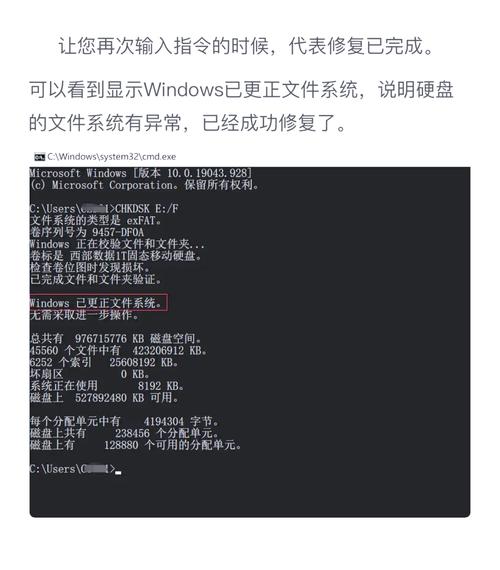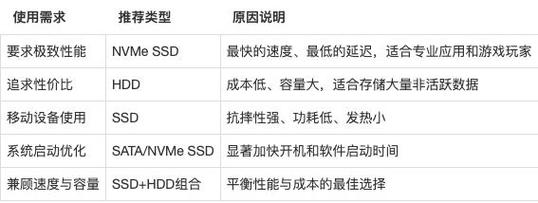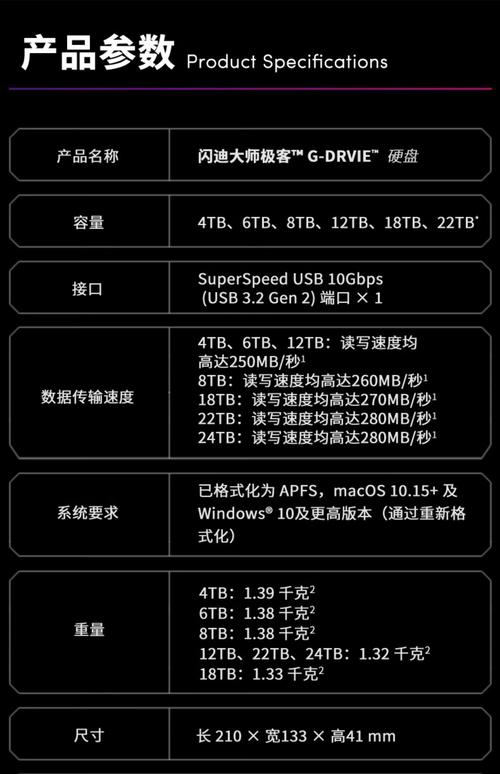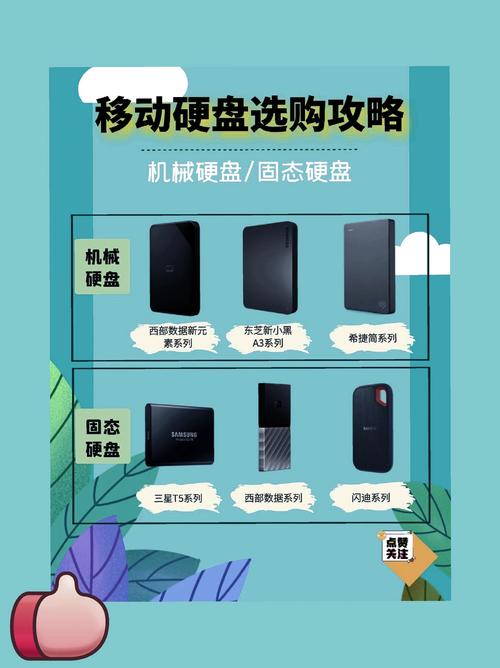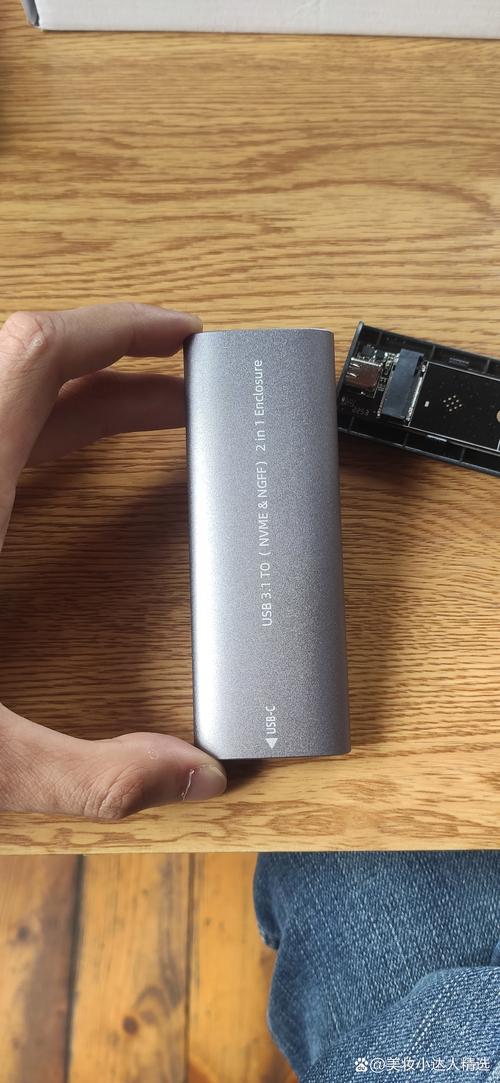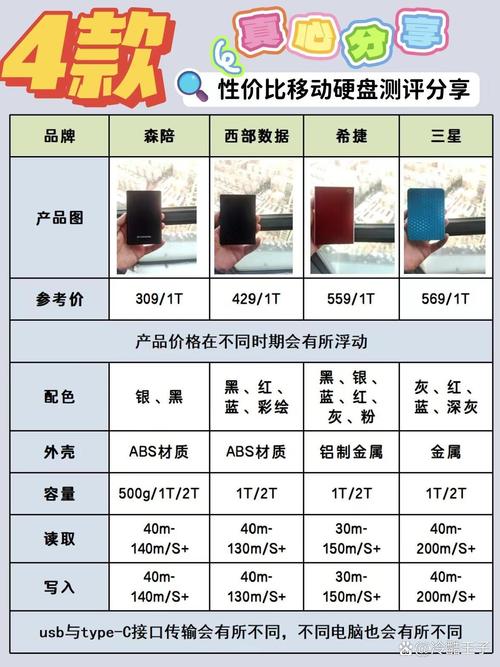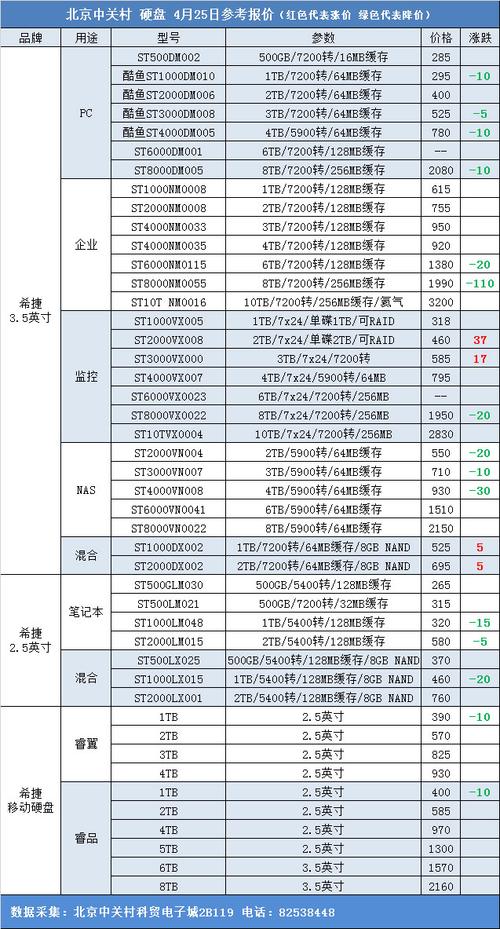检测硬盘上的坏点对于确保数据安全以及掌握硬盘的健康状况至关重要。当我们在日常使用过程中察觉到硬盘可能存在问题时,便需开展坏点检测。接下来,我将为大家详细阐述相关操作步骤。
坏点成因
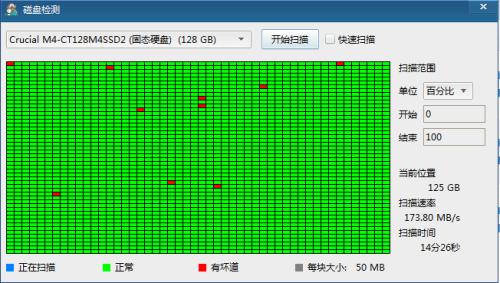
硬盘出现坏点的情况有多种成因。首先,硬件的老化是常见的一个原因,因为硬盘使用时间久了,内部的磁头和盘片等部件会慢慢磨损,进而形成坏点。其次,突然的断电也可能导致坏点的产生,特别是在硬盘快速运转时,一旦电源突然中断,磁头可能会与盘片发生碰撞,从而损坏盘片并形成坏点。另外,病毒入侵也可能对硬盘的文件系统造成破坏,引发逻辑坏点。
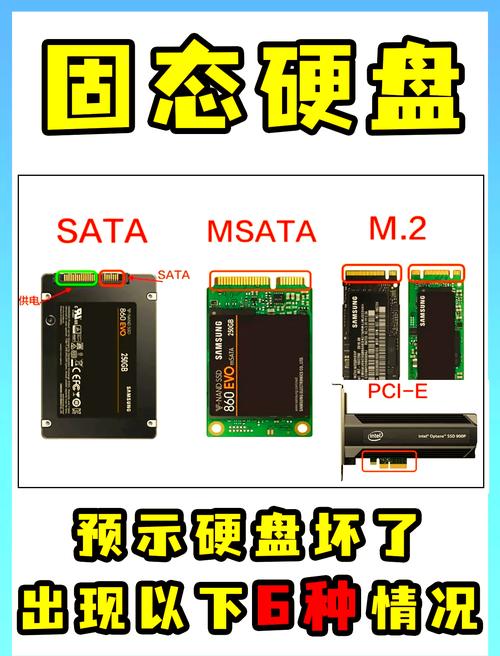
在使用电脑的过程中,用户有时可能因忘记关闭电脑而直接拔掉电源,或是遇到小区突然停电的情况,这些都可能提升硬盘出现坏点的风险。此外,当前电脑使用环境较为复杂,上网时极易感染病毒,这也对硬盘的健康构成了潜在威胁。
检测前准备
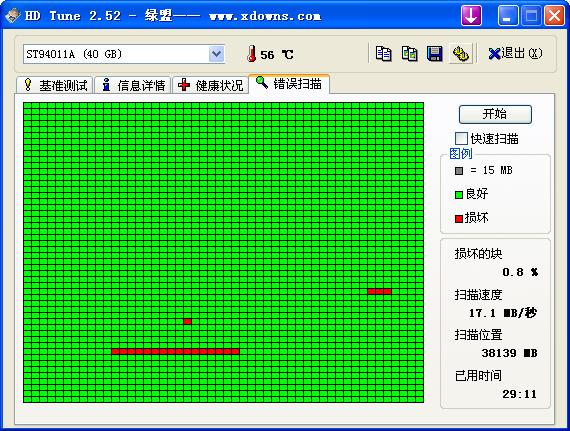
在开始硬盘坏点检测之前,必须做好充分的准备。首先,应当备份所有关键数据,考虑到检测过程中可能会遇到意外,这样做可以防止数据丢失,所以要将重要文件提前复制到其他存储介质上。接着,关闭那些不必要的程序,比如后台自动运行的软件和下载工具等,以免它们影响检测结果的准确性。最后,要确保电脑连接到稳定的电源,以防止检测过程中出现断电的情况。
部分用户可能疏忽大意,未对数据进行备份便进行检测,结果在处理问题时数据不慎丢失。另外,有些用户没有关闭后台程序,这影响了检测结果的准确性,徒增了无谓的时间浪费。稳定电源的连接往往被忽略,若检测过程中突然断电,对硬盘的损害将会更加严重。
常用检测工具
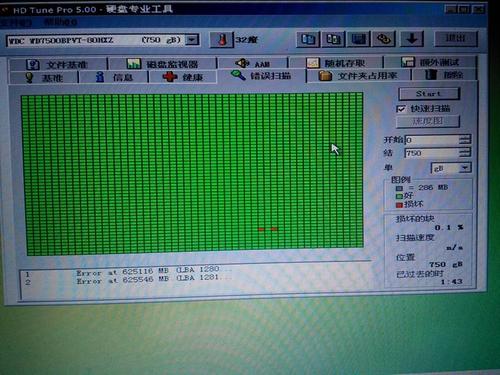
市面上存在多种硬盘坏点检测软件。其中,HD Tune颇受欢迎,它能够对硬盘的各项参数进行详尽检测,比如传输速度、突发数据传输速度等,并且能够直观地展示坏点信息。此外,DiskGenius也是一款不错的选择,除了检测坏点之外,它还提供了分区管理和数据恢复等实用功能。另外,MHDD专注于物理坏点的检测,其检测精度相对较高。

不同的检测软件适用于各种不同的使用环境和用户的具体需求。对于一般用户来说,HD Tune因其操作简便、界面友好而受到青睐,使用起来很便捷。相反,专业人士则会根据具体情况,挑选DiskGenius或MHDD等工具进行更为深入的检测。
检测步骤
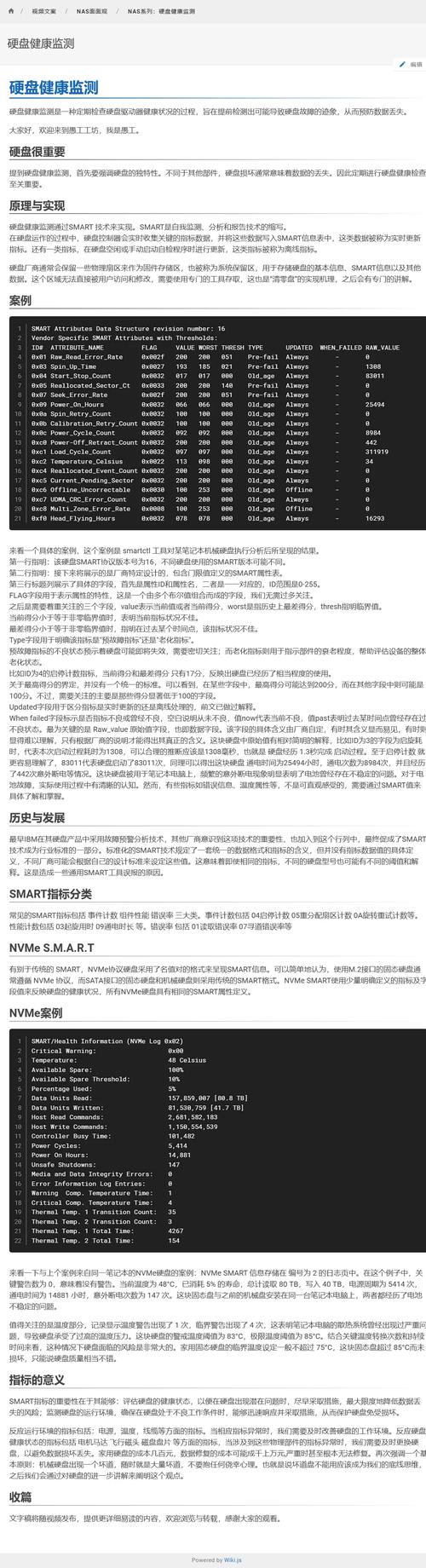
启动HD Tune软件,挑选目标硬盘,再点选“快速检测”或“错误扫描”功能。快速检测效率高,但可能存在遗漏;而错误扫描则更为详尽,只是所需时间较长。检测时,软件会在界面持续更新进度与硬盘状况。
使用DiskGenius进行检测,启动软件后,先在磁盘列表里挑选出需要检测的硬盘,然后点击“工具”菜单里的“检测坏道并修复”选项,接着选择检测模式启动检测。检测完毕后,软件会生成一份详尽的检测报告,其中包括坏点数量及具体位置等详细信息。
结果判断
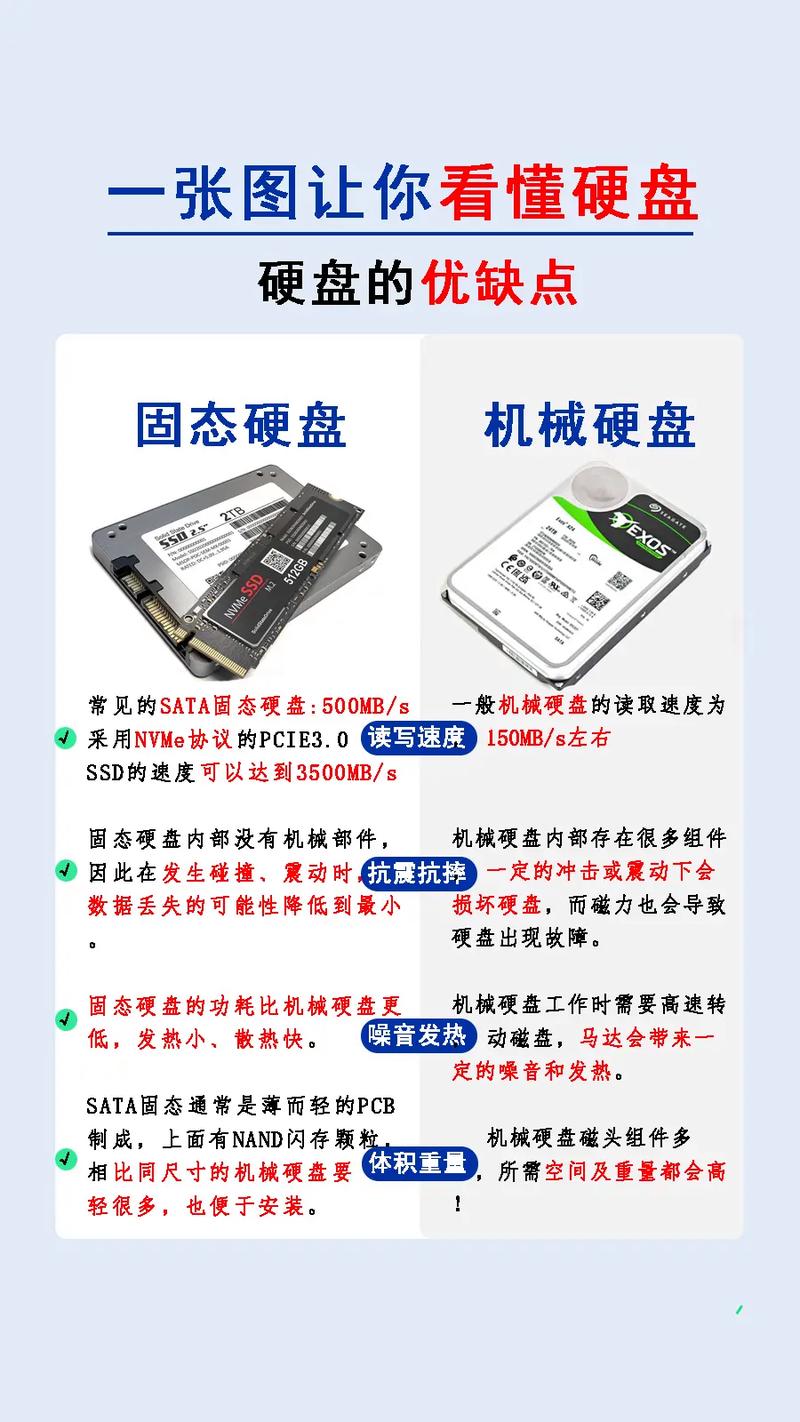
结果揭晓后,需具备辨识能力。若检测报告显示逻辑错误仅占少数,无需过分忧虑,此类错误通常能被软件修正。然而,若逻辑错误数量众多或出现物理错误,问题便较为严重。物理错误通常难以修复,会干扰硬盘的正常运作,并且随着时间的流逝,此类错误可能会逐渐增多。
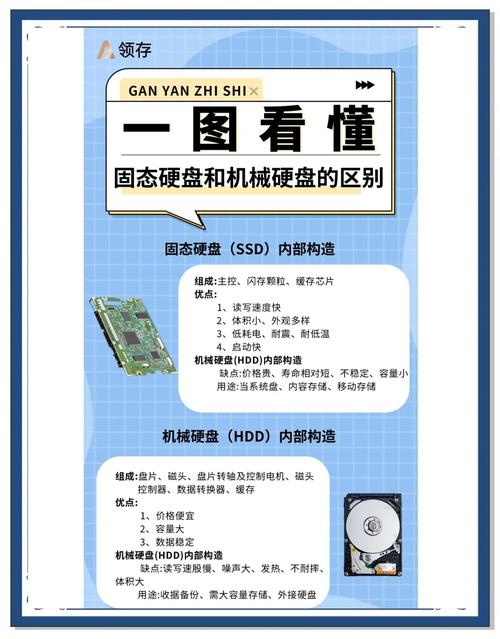
有些用户发现硬盘上仅有几个坏点就感到焦虑,但实际上无需过分担忧,因为修复后硬盘依然可以正常运作。然而,若是对检测到的物理坏点视而不见,继续使用硬盘,最终可能会导致数据丢失,那时悔恨也来不及了。
后续处理

发现不良点后,针对逻辑上的不良点,我们可以借助工具进行修复处理。这包括使用硬盘内置的修复功能,或是借助第三方软件进行修复。修复完成后,还需再次进行检测,以确保不良点已彻底修复。至于物理上的不良点,建议您及时更换硬盘,以防数据全部丢失。在更换硬盘的同时,可以将重要数据迁移至新硬盘,并且对新硬盘实施定期检测。
有些用户对有物理坏点的硬盘不舍得丢弃,仍旧坚持使用,结果硬盘突然出现故障,导致数据无法恢复。相比之下,那些及时更换硬盘并注重数据备份以及定期检查的用户,就能有效避免诸多麻烦。

你认为你的硬盘出现故障的可能性较高吗?不妨点赞并转发这篇文章,同时欢迎在评论区进行讨论。